Wenn Sie den Cursor auf einen Inventor-Dateinamen bewegen, wird eine QuickInfo mit den Eigenschaften dieser Datei angezeigt.
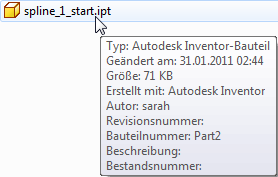
Eine .xml-Konfigurationsdatei namens InfoTip.config steuert den Inhalt einer QuickInfo. Sie können die Elemente in der Konfigurationsdatei anpassen, um zu steuern, welche Informationen in Info-Tipps angezeigt werden. Die Konfigurationsdatei befindet sich an folgendem Speicherort:
Windows 7 und Windows 8: C:\ProgramData\Autodesk\Autodesk Inventor 2015\InfoTip.config
In Windows 7 und Windows 8 speichert das System den Inhalt einer QuickInfo im Cache. Bevor Änderungen an der Konfigurationsdatei wirksam werden, muss das Windows-System neu gestartet oder infotip.dll neu registriert werden. Führen Sie in der Befehlszeile den folgenden Befehl aus, um infotip.dll zu registrieren:
regsvr32 /u "C:\Programme\Autodesk\Inventor 2015\Bin\InfoTip.dll"
regsvr32 "C:\Programme\Autodesk\Inventor 2015\Bin\InfoTip.dll"
Wenn Sie die gesamte Datei InfoTip.config löschen, erstellt das System eine neue Datei und zeigt diese an, wenn Sie den Cursor das nächste Mal auf eine Inventor-Datei bewegen. Die neue Datei enthält die Standardkonfiguration.
Standardkonfiguration
Wenn Sie den Cursor zum ersten Mal auf einen Inventor-Dateinamen bewegen, erstellt das System die Datei InfoTip.config. Die Standardkonfiguration enthält alle Eigenschaftselemente, die im Dialogfeld iProperties unterstützt werden, wie folgt:
<PropertySetInformation> <SummaryInformation> <Property id="2" name="Title" exclude="yes"/> <Property id="3" name="Subject" exclude="yes"/> <Property id="4" name="Author" exclude="no"/> <Property id="5" name="Keywords" exclude="yes"/> <Property id="6" name="Comments" exclude="yes"/> <Property id="9" name="Revision Number" exclude="no"/> </SummaryInformation> <DocumentSummaryInformation> <Property id="2" name="Category" exclude="yes"/> <Property id="14" name="Manager" exclude="yes"/> <Property id="15" name="Company" exclude="yes"/> </DocumentSummaryInformation> <DesignTracking> <Property id="4" name="Creation Date" exclude="yes"/> <Property id="5" name="Part Number" exclude="no"/> <Property id="7" name="Project" exclude="yes"/> <Property id="9" name="Cost Center" exclude="yes"/> <Property id="10" name="Checked By" exclude="yes"/> <Property id="11" name="Checked Date" exclude="yes"/> <Property id="12" name="Eng. Approved By" exclude="yes"/> <Property id="13" name="Eng. Approved Date" exclude="yes"/> <Property id="17" name="Status" exclude="yes"/> <Property id="23" name="Web Link" exclude="yes"/> <Property id="29" name="Description" exclude="no"/> <Property id="30" name="Vendor" exclude="yes"/> <Property id="34" name="Mfg. Approved By" exclude="yes"/> <Property id="35" name="Mfg. Approved Date" exclude="yes"/> <Property id="36" name="Estimated Cost" exclude="yes"/> <Property id="40" name="Design State" exclude="yes"/> <Property id="41" name="Designer" exclude="yes"/> <Property id="42" name="Engineer" exclude="yes"/> <Property id="43" name="Authority" exclude="yes"/> <Property id="55" name="Stock Number" exclude="no"/> <Property id="67" name="Last Update With" exclude="yes"/> </DesignTracking> <DesignTrackingControl> <Property id="5" name="Reserved By" exclude="no"/> <Property id="6" name="Reserved Date" exclude="yes"/> <Property id="8" name="Unreserved Date" exclude="yes"/> </DesignTrackingControl> </PropertySetInformation>
Standardkonfiguration
In der Konfigurationsdatei können Sie Eigenschaftselemente hinzufügen oder löschen und die Attribute in Elementen ändern. Bevor Sie mit der Anpassung einer QuickInfo beginnen, sollten Sie sich mit der Bedeutung der einzelnen Attribute in einem Eigenschaftselement vertraut machen. Beispiel:
<Property id="8" name="Unreserved Date" exclude="yes"/>
- id
-
Weist jeder Eigenschaft eine eindeutige interne ID zu.
- Name
-
Legt den Namen der Eigenschaft fest, der in der QuickInfo angezeigt werden soll. Sie können den Namen ändern.
- ausschließen
-
Steuert, ob die Eigenschaft in der QuickInfo angezeigt werden soll. "Ja" deaktiviert die Anzeige der Anzeige in der QuickInfo.